PS怎麼去水印 PS去水印簡單且不傷背景的方法
PS怎麼去水印?在想要使用某個圖片時,卻發現圖片上面帶有水印是一件令很多小夥伴都感到頭疼的事情,而PS軟件就能很好的解決水印問題,但是有很多小夥伴不知道如何正確操作PS來去除水印,在此系統城為大傢準備瞭去除水印的兩種方法,有需要的小夥伴快來系統城看看PS去水印最簡單還不傷背景的兩種方法吧。

Adobe Photoshop CS3官方版
Adobe Photoshop CS3官方版是一款由Adobe公司開發設計的軟件,這款軟件是公認好用的平面美術設計軟件,用戶使用瞭這款軟件就可輕松編輯視頻圖層上的動畫圖形。系統城為大傢提供瞭詳細的入門教程以及幾個常見問題的使用教程,有需要的小夥伴快來系統城下載Adobe Photoshop CS3官方版軟件使用吧。
PS怎麼去水印?
方法一:
1、用工具欄中的選框工具進行選區。
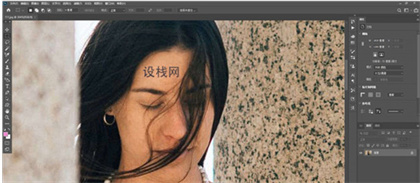
2、點擊選擇中的色彩范圍。
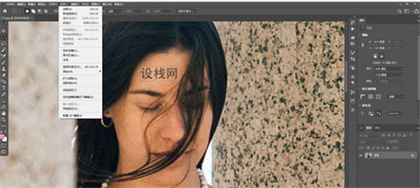
3、點擊選擇中的修改子選項擴展。
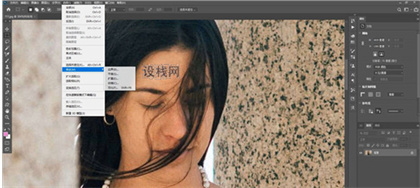
4、按CTRL+F5進行內容識別填充。
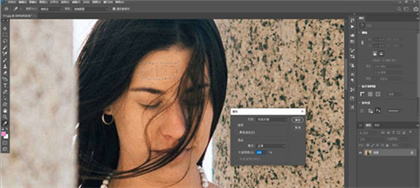
5、根據以上步驟即可在ps中把字去掉不傷背景。
方法二:
要想去除水印,我們要確定兩點:
水印的原始顏色是什麼?
透明度是多少?
1、這兩點確實是問題,很大的問題,這裡,我們來猜測一下,從圖上看,水印的顏色可能是紅色(FF0000);確認瞭這一點,我們新建一層,畫上紅色的水印來調整透明度,看看在什麼數值的時候,和圖片的效果像近。BTW,大部分人調整透明度的時候,喜歡用整數,比如20%,50%,85%……
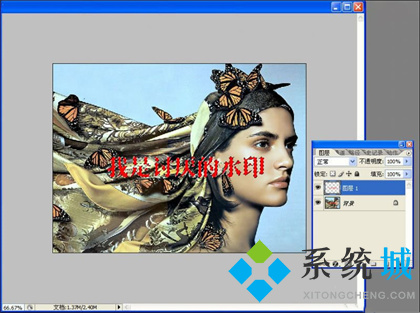
2、看到瞭嗎?60%,和原始水印一模一樣,你可以放大你的水印和原水印重合的部分,用吸管來判斷。FF0000,60%。OK,確定瞭這兩點,我們還原有望瞭。回到原始的水印圖片,我們選出水印的選區,新建一層並填充紅色。(記得保存選區待用)
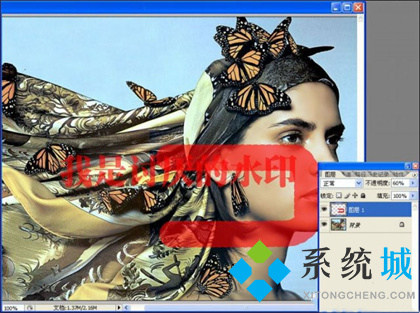
3、調整兩個圖層的順序,將原背景層的圖層模式調整為差值。
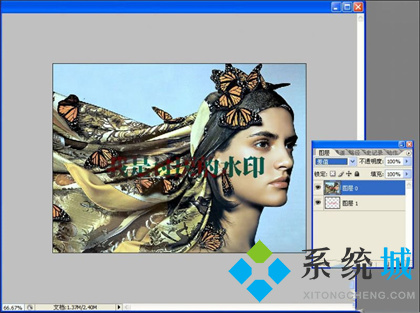
4、選中圖層一,調整圖層輸出色階為255×60%=153。
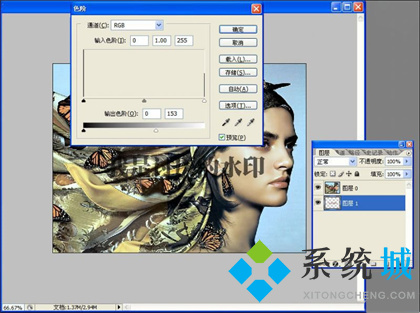
5、拼合圖層,載入水印選區,調整輸出色階為255×(1-60%)=102。
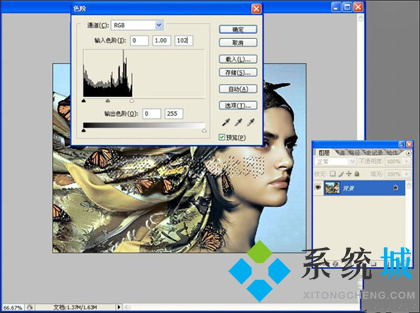
以上就是系統城為大傢提供的兩種PS去水印的方法,其中小編認為第二種方法最好用,不過通過以上這兩種方法都可以為大傢更好的解決水印問題,系統城感謝您的閱讀。
推薦閱讀:
- PS鋼筆工具怎麼摳圖 PS鋼筆摳圖教程詳細步驟
- PS證件照換底色怎麼將白色換成藍色 PS證件照換底色教程
- PS填充快捷鍵是什麼 PS怎樣填充快捷鍵內容識別
- PS怎麼畫圓 PS怎麼在圓圈裡填充顏色
- PS怎麼畫直線條 PS怎麼用鋼筆工具畫直線條